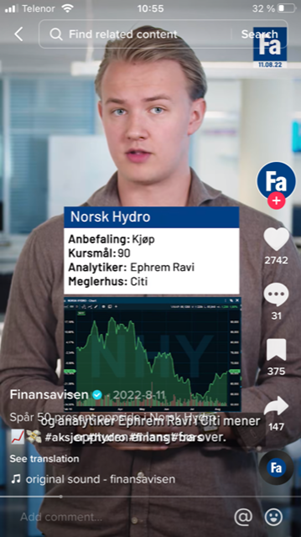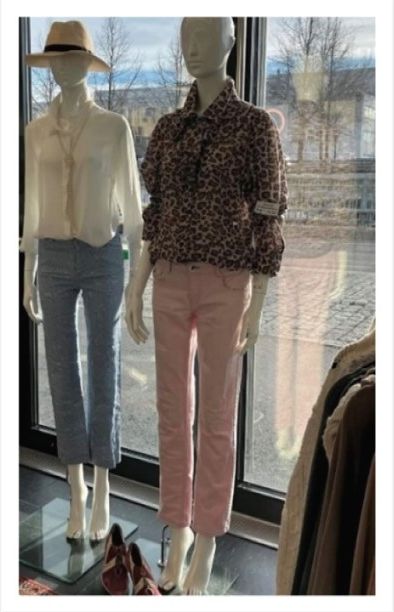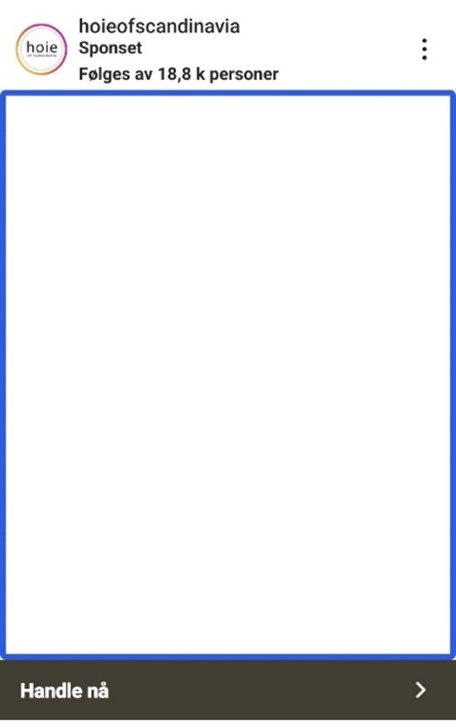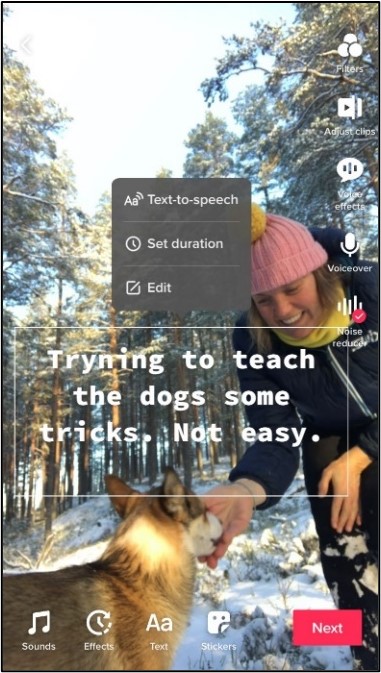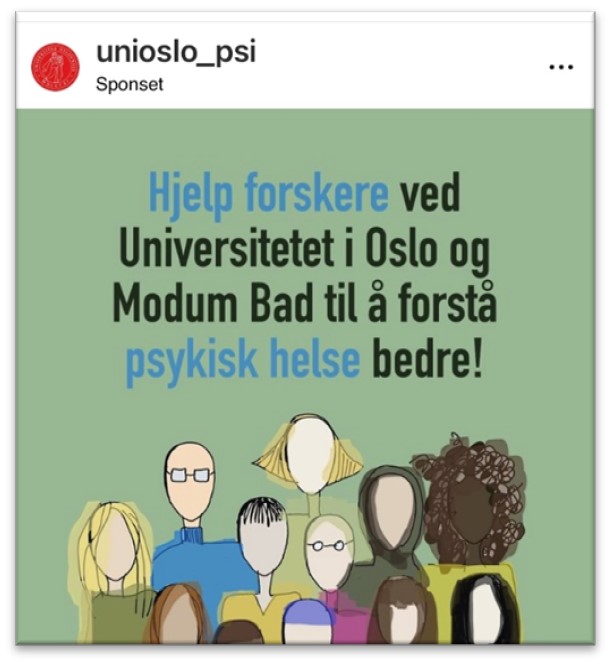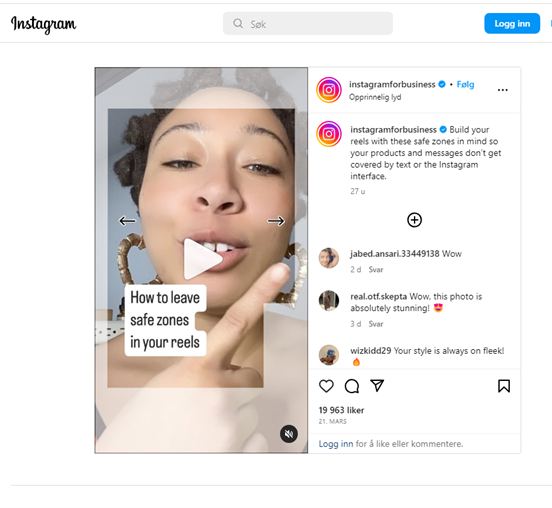Guide til universell utforming av sosiale medier
Sosiale medier for alle
Utformingen av selve mediene har man ikke kontroll over, men mye gjøres for at flere skal få tilgang til materialet. Mye av det som postes på sosiale medier (SoMe) er visuelt. Bilder og små videosnutter med tilhørende tekst eller monolog/dialog er en vanlig form. Dette gir utfordringer for syns- og hørselshemmete om det ikke er tilrettelagt for dem.
Utforming og funksjonalitet i plattformene skifter, noe som gir problemer for grupper som har problemer med hyppige endringer av grensesnitt.
I denne guiden finner du en rekke skjermbilder og oppskrifter på hvordan man kan bedre tilrettelegge for flere. Da utforming skifter hyppig i disse mediene, vil det også være endringer i hvordan det ser ut i grensesnittet for publiseringen. Ved å gå gjennom guiden, vil det likevel gi deg innsikt i hvordan tilrettelegge for flest mulig, og klare å lete opp funksjonalitet på egenhånd om du ikke finner det på samme vis som beskrevet her.
Alle er på sosiale medier, unge og gamle, både virksomheter og privatpersoner. Det mest brukte sosiale mediet i Norge er Facebook. 61 % over 18 år bruker Facebook daglig (tall fra MMIs SoMe-tracker 2 2023). Deretter følger Snapchat, Instagram og YouTube. På femteplass finner vi TikTok. Det er disse fem mediene vi vil ta for oss i detalj. I tillegg vil vi gå gjennom LinkedIn, som for virksomheter kan være en kanal for rekruttering, samt Twitter eller X som plattformen ble døpt om til sommeren 2023.
Både syn og hørsel utvikler seg hele livet, og etter hvert til det verre. Om lag 1/3 av alle over 60 år og halvparten av dem over 80 år har en eller annen grad av hørselstap. Synet svekkes også med alderen, og da særlig etter fylte 40 år. Med stigende alder trengs det mer lys og bedre kontraster for å lese i forhold til da man var ung. Rask flimring og blinking kan utløse anfall hos epileptikere, mye tekst som raskt forsvinner kan også føre til at mange faller av lasset enten man er dyslektiker eller har konsentrasjonsproblemer.
Mediene brukes til ulikt innhold. Det er artikler, meldinger, brukergenerert innhold, direktesendinger, e-bøker, gifer og memes, infografikk, meningsmålinger, konkurranser, lydklipp, video og webinarer. Innholdselementene består av tekst, farger, bilder, video, lenker og lyder.
Tekst består av både form og innhold, det vil si språkform og ordvalg, fontvalg og valg av farger og kontrast mot bakgrunnen. Tekst kan være statisk eller bare synlig i et gitt tidsrom.
Selv om mediene er ulike i form og innhold så kan det dekomponeres til elementene; tekst, bilder (stille og levende), lyd og lenker/knapper. I denne guiden går vi igjennom hva du må tenke på når det gjelder ulike innholdstyper.
WCAG referer til Web Content Accessibility Guidelines som ligger til grunn for det norske regelverket. Tallet i parentes angir hvilket krav som dekkes. Liste over krav som dekkes står til slutt.
Sjekkliste
Sjekkliste
-
Har du lagt til alternativ tekst til bildet?
-
Er teksten oppå bilder/videoer lett å lese og har god kontrast mot bakgrunnen?
-
Er teksten på bildet lagt inn i alternativ tekst-feltet hvis den ikke kommer fram i lydbildet?
-
Er språket kort og enkelt?
-
Er video tekstet?
-
Er videoen laget slik at det ikke er behov for synstolking, det vil si at synstolkingen er integrert?
-
Er det stor forbokstav i emneknagger som består av flere ord?
-
Kommer emojier til slutt og erstatter ikke ord i posten?
-
Er tekstplakater, teksting eller emneknagger innenfor «sikker sone» slik at det ikke skjules av systeminformasjon?
-
Har du kontrollert resultatet? Kontroller både visuelt og med hjelpeteknologi.
Sjekk hvordan det blir både for seende og de som bruker opplesing.
Her er et eksempel fra Finansavisen hvor det har blitt for mye. Videoen er tekstet, men emneknagger og informasjon fra appen blir liggende over slik at teksten blir uleselig. I tillegg dekkes en del av grafikken av systeminformasjon.
Kontroller videoen med lyden av og kontroller videoen med øynene lukket. Får du med deg innholdet?
Bli vant med å teste med skjermleser – hvordan høres posten ut? Får du fram budskapet?
Hjelpeteknologi
Skjermleser er et dataprogram/nettleser beregnet for synshemmede. Den omsetter det som vises på skjermen enten til punktskrift på en leselist eller til opplesning. Mobiltelefoner og PCer leveres i dag som regel med innebygd auditiv skjermleser. På iPhone (iOS) heter skjermleseren VoiceOver og i Android TalkBack.
Hvis du aktiverer en av disse på telefonen din i tilgjengelighetsinnstillinger, kan du sjekke hvordan det oppleves (høres) å være på sosiale medier som synshemmet. En mye brukt skjermleser i Norge for desktop er Jaws, men også NVDA som kan lastes ned gratis.
Bilder
Bilder og visuelle uttrykk er viktige elementer i sosiale medier. Dette kan være innhold som blir helt utilgjengelig for blinde eller svært svaksynte. Bilder som er viktige for å forstå innholdet i det du poster, skal ha et alternativt format slik at de som ikke ser kan få med seg innholdet. Dette kalles alternativ tekst. Bilder er ikke bare foto, men også grafikk, tegninger, bilder av tekst (tekstplakater) etc.
Hvis grafikken er komplisert, bør den lenkes opp til et nettsted hvor innholdet i den forklares. Grafikk bare til pynt, trenger ikke alternativ tekst.
Hvordan skrive en god alternativ tekst:
Hvordan skive en god alternativ tekst
-
Ikke begynn den alternative teksten med «Bilde av» eller «Foto av…» Dette kommer fram av koden og blir allerede lest opp for de som bruker hjelpemiddelteknologi.
-
Lag en beskrivelse slik at den som ikke ser forstår hensikten med bildet.
-
Samme bildet kan ha ulik alternativ tekst i ulike situasjoner - det kommer an på hva du vil formidle og hva som er viktig i sammenhengen.
-
Fatt deg i korthet (150- 255 tegn) og ta det viktigste først.
-
Komplekse bilder i form av illustrasjoner, grafer, diagrammer og lignende kan være vanskelig å gi gode, korte alternative tekster for. Lag da lenke til mer utfyllende informasjon et annet sted (på nettsiden for eksempel).
-
Ikke bruk de automatisk genererte bildebeskrivelsene. Disse er altfor unøyaktige til å gi noen mening.
-
På sosiale medier kan man ikke markere bilder som «dekorative», dvs. skjule de for skjermleser slik at de blir utelatt fra opplesing. Derfor må de beskrives.
-
Bilder der du skal formidle budskap, stemning eller følelse, som er ment for å skape en spesifikk sanseopplevelse, skal ha alternativ tekst.
-
Tenk på hvilken kontekst brukeren er i.
-
SoMe er sosiale, så folk må kunne snakke også om bilder – uansett om de ser dem eller ikke.
-
Husk at også gifer, memes og animasjoner må også forklares.
-
Hvis bildet er en lenke, skal den alternative teksten forklare lenkens formål, ikke innholdet på bildet.
-
Ikke alle SoMe har funksjonalitet for å kunne skrive alternative tekster.
Tips: NRKs side om gode bildebekrivelser
(WCAG 1.1.1)
Ubrukte muligheter:
1) Reklame på Facebook fra en bruktbutikk:
Her er det automatisk genererte forslaget til alternativ tekst brukt. Den lyder: «Kan være bilde av innendørs». Word foreslår som automatisk alternativ tekst for dette bildet: “Et bilde som inneholder utstillingsdukke, klær, bukser, vindu». Litt bedre, men litt ubrukelige hvis man har ønske om å tilrettelegge for folk som ikke ser.
En løsning kunne vært å skrive «To ustillingsdukker: Den ene i lys jeans, hvit skjorte og stråhatt. Den andre i rosa bukse og lepardmønstret bluse.» Et annet alternativ kunne vært «Vårklærne er hentet fram! Vi hjelper deg å finne fram til det du leter etter.»
2) Reklame for Høie sengetøy:
En video med bakgrunnsmusikk. I videoen vises for seende at sengetøy og sommerdyner nå har nedsatt pris (til høyre). Bildet til venstre viser blå markering, og er det som er i fokus og blir lest opp i Voice Over på iPhone. Det er: «Sponset video av Hoie of Scandinavia. 2 liker». Det er det eneste en person som bruker skjermleser får vite om annonsen.
Humor og bildebeskrivelser
En del innhold på sosiale medier er humoristisk i form av bildet og bildeteksten er motsetning til hverandre som skaper en inkongruens som blir oppfattet som morsomt. Da er det ekstra viktig å forklare bildet.
For at alle skal få med seg humoren i denne posten kan en alternativ tekst være: «Maleriet brudeferden i Hardanger hvor brudefølget i båten har fått oransje flytevester og en lang rekke vindmøller fyller de snødekte fjellene i bakgrunnen».
Alternativ tekst: slik gjør du det
Desktop: Legg til bildet, klikk rediger og legg til alternativ tekst.
I mobilappen: klikk på de tre prikkene som vises til høyre i bildet, og legg inn alternativ tekst. Det er også mulig å legge til alternativ tekst på profilbildet, men ikke på forsidebildet.
Desktop: Når du legger til tekst til posten, finner du menyvalget tilgjengelighet. Der finnes feltet for å legge inn alternativ tekst.
App: Under avanserte innstillinger finner du «Tilgjengelighet» og «Alternativ tekst». Der skriver du inn beskrivelsen av bildet.
Twitter/X
Legg til bildet, velg rediger, velg ikonet «alt.», legg in alternativ tekst for bildet.
Samme framgangsmåte i både iOS og Android-versjonene av ovennevnte apper.
TikTok
Her er det ikke mulig å legge til alternativ tekst til bilder, men tekst på bilder kan bli lest opp via VoiceOver/TalkBack med engelsk tale.
-
Legg inn bilde
-
legg til tekst
-
trykk på teksten som er kommet på bildet
-
velg «text-to-speach»
Teksten blir da lest opp med syntetisk stemme som kan være vanskelig å oppfatte hvis det samtidig er tale på videoen eller bakgrunnsmusikk.
Dette gjelder vel og merke avhengig om du har logget deg på med telefonnummer med landkode. Opplesing av tekst til tale er ikke tilgjengelig på norsk eller hvis du har oppgitt +47 i telefonnummeret. Teksten blir ikke lest opp hvis du bare legger tekst på bildet. Ekstern skjermleser greier ikke fange dette opp.
Youtube
YouTube er en videokanal og bilder publiseres ikke generelt, men man kan lage videominiatyrbilder, sluttbilder eller infokort som vises som stillbilder. Det finnes ikke funksjonalitet for å legge til alternativ tekst til disse bildene. Slike stillbilder har som regel som hensikt å skape interesse eller abonnere på kanalen. Det er derfor viktig at teksten på disse bildene er lett å lese.
Snapchat
Har ingen funksjonalitet for å legge til alternativ tekst
Tekst
Størrelse
Teksten i selve posten får man sjelden gjort noe med da dette er styrt av selve plattformen, enten det er fontvalget eller størrelsen. Personer med nedsatt syn kan bruke funksjonen zoom for å forstørre tekst. Ingen av de mediene vi testet, hadde støtte for forstørring ved hjelp av zoom. En annen mulighet er å sette skriften større i innstillingene på PC eller mobil. Twitter/X og Facebook har støtte for det. Snapchat har støtte for større skift i chatfunksjonen, ellers ikke. Det er likevel ikke all tekst som blir forstørret, for eksempel tekst man har lagt på bildet blir ikke det.
(WCAG 1.4.4)
Hashtags/Emneknagger
I emneknagger er det viktig å bruke stor bokstav i det enkelte ordet hvis emneknaggen består av flere ord etter hverandre. Stor bokstav (versal) i alle enkeltord gjør det enklere for seende å se hva det står da hvert ord blir mer tydelig. #erduenigeller? #ErDuEnigEller?
Stor bokstav i ordene gjør det også enklere for skjermlesere å få det lest opp som enkeltord, ikke som en sammenhengende og uforståelig bokstavrekke. Tegnet # leses opp som «firkant» eller «hashtag» litt avhengig av applikasjon og plattform. Plasser emneknaggene til slutt.
Språk
Bruk korte setninger og enkelt språk. Ikke skriv med bare store bokstaver da det gjør det vanskeligere å lese og blir oppfattet som å rope.
(WCAG 3.1.5)
Emojis
Skjermlesere leser opp tegnene etter hverandre, men mens seende raskt fanger opp mange ulike emojier etter hverandre eller inne i teksten, tar dette lengre tid med skjermleser.
Begrens emojibruken og sjekk gjerne hva som blir lest opp. Det kan være noe annet enn du tror. Emojiene kan også se svært ulike ut på de ulike plattformene som Google, iPhone eller Microsoft. Bruk de mest vanlige emojiene som er enklest å oversette mellom plattformene. Ikke erstatt ord med emojier. Hvis mottakeren ikke har tilsvarende emoji på sin plattform, vil emojien bli levert som små svarte firkanter med spørsmålstegn inni. På Emojipedia kan du se hvordan de ulike emojiene presenteres på ulike plattformer.
Eksempel på hva som blir lest opp:
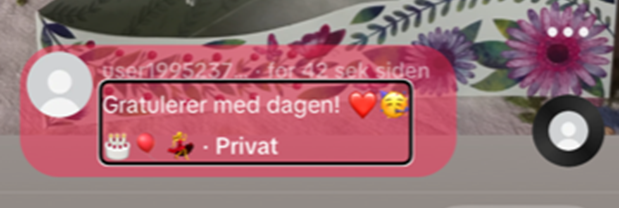
VoiceOver leser opp statusoppdatering som:
«Gratulerer med dagen -rødt hjerte -festeansikt med partyhatt og konfetti- bursdagskake- ballong - kvinne som danser- privat- prikk i midten»
For synshemmede kan det også være vanskelig å respondere med emojis. For eksempel i Instagram er ingen emojis i svarfeltet kodet, slik at alt som blir opplest ved TalkBack er knapp – knapp-knapp-knapp i stedet for «ansikt som smiler», «tommel opp», «ansikt med hjerteøyne» etc.
Tekst på bilder/bilder av tekst
Tekst på bilder er noe man vanligvis unngår når det gjelder universell utforming da ordbildet, det vil si det visuelle utrykket til ordet, blir mer utydelig når bakgrunnen er uensartet.
I SoMe er tekst på bildene ofte brukt for å formidle innholdet da teksten i selve posten er ofte liten og ikke kan endres. Da gjelder følgende: For at teksten skal bli så lesbar som mulig er det viktig å bruke en så visuelt ren bakgrunn som mulig. Dette betyr en ensartet flate. Dette kan for eksempel være en del av bildet hvor det er snø, himmel mørke eller lignende. Hvis det ikke det er mulig, legg til bakgrunn (firkant bak med god kontrast) slik at teksten blir mer synlig.
Denne annonsen fra NRK nyheter er et godt eksempel på god bruk av tekst på bildet. Bildet er holdt ganske mørkt slik at den hvite teksten er lett å lese. Den rosa uthevingsfargen er innenfor kravet til kontrast, men kunne godt vært en anelse lysere for bedre kontrast. (kontrastforhold 4,5:1)
Tekst på bilder blir ikke opplest av hjelpemiddelteknologi som skjermleser. Teksten på bildet må da legges inn som alternativ tekst eller i selve posten.
(WCAG 1.4.5)
Farger og kontraster
Farger påvirker hvor enkelt det er å se og oppfatte det som vises på skjermen. Farger kan være med på å understreke et budskap, men kan også gjøre det vanskeligere å oppfatte.
8 % av den mannlige befolkningen er rød-grønn fargeblind, som er den vanligste fargesvakheten i befolkningen. Det finnes en rekke verktøy hvor du kan teste hvordan det du lager ser ut for nedsatt fargesyn.
Selv om man har normalt fargesyn, vil mange ha problemer med å se tekst og grafikk hvis fargene ikke er ulike nok. Mørkegrått på svart eller gult på oransje er vanskelig.
I denne annonsen fra Miljødirektoretet har man lagt til en bakgrunn for å få fram teksten over bildet. Det gjør teksten lettere å lese. Derimot så er kontasten i ordet «Kvikksølv» for lav og gjør det vanskelig å lese.
(WCAG 1.4.3)
Teksten til annonsen fra Psykologisk institutt ved Universitetet i Oslo er fint plassert på en ren flate, slik at bokstavene kommer godt fram. De har fremhevet ordene «Hjelp forskere» og «psykisk helse» i blått. Den blå fargen er derimot et dårlig valg for å framheve ordene. Kontrastforholdet mellom den blå teksten og den grønne bakgrunnen er 1,7:1, som er under kravet for stor tekst som er 3:1 (dvs. der tekststørrelsen er minst 24 piksler, eller 19 piksler og fet tekst).
Resultatet blir det stikk motsatte av ønsket effekt. Personer med dårlig syn vil da kun få med seg «ved Universitetet i Oslo og Modum bad til å forstå bedre».
Prøv å myse gjennom øyenvippene når du ser på posten. Da oppdages det lett.
Et annet eksempel på for lav kontrast er Instagram-posten fra Petter Northug og Mental Helse Norge for å signere et opprop for å forebygge selvmord blant menn.
Her har teksten «Jeg har signert» for liten kontrast inne i setningen, slik at budskapet for dem som ikke ser så godt blir «Ni menn dør hver uke i selvmord. - …………….gjør det du også!»
Et verktøy for å sjekke kontrasten er Colour Contrast Analyzer (CCA)
Det er viktig ikke å bruke farge som eneste meningsbærer i en funksjon, da ikke alle opplever farger på samme måte og vil forstå hva som skal gjøres.
(WCAG 1.4.1/1.3.3)
Video
Teksting (undertekst)
Mange ser på sosiale medier uten lyd, noen hører dårlig, andre ikke i det hele tatt. Videoer med god teksting gir større utbytte for alle, og fremstår mer profesjonelt.
Hvis budskapet ligger i lyden, må du gjøre noe slik at alle kan få med seg innholdet. I praksis betyr det å tekste videoene. (WCAG 1.2.2)
-
Direktesendt video har ingen krav til teksting i dag (streaming). Hvis en direktesending bli liggende på nett lenger enn 14 dager, regnes det som opptak og må tekstes.
-
Opptak: minimum tekstlig beskrivelse av innhold (vanskelig å få til på SoMe). Med tekstlig beskrivelse menes en tekst som plasseres i nærheten av videoen og som beskriver innholdet. Siden dette er vanskelig å få til annet enn på nettsider, er det best å tekste, det vil si lage undertekst.
Få av mediene vi har undersøkt i dette prosjektet har direkte tilgang til å kunne lage teksting (subtitles) i selve appen. Det er mulig å legge skrift oppå videoen eller stillbildet, men ikke underteksting av det som blir sagt fortløpende.
Ofte når man lager en kort video for sosiale medier, vil man ha et manus slik at man unngår tungvinte uttrykksmåter og tankesprang. Da blir tekstingen også grei å gjengi det som blir sagt.
Det er to ulike tekniske måter dette løses på:
-
Legge undertekstene inn i selve videoen, eller brenne den inn som det også omtales. Da er underteksten en integrert del av filmen og kan ikke endres eller skrus av eller på.
-
Lage en separat SubRip-fil (.srt) som spilles samtidig med filmen. Fordelen med SubRip-fil er at den kan velges om man vil ha undertekster eller ei, man kan legge til teksting på ulike språk på samme film. Det er ulike måter å lage slike SubRip-filer, fra å skrive den helt selv eller bruke et verktøy for å lage den.
Prinsipper for teksting – mest for lengre filmer
Er det lengre videoer/filmer skal undertekster gjengi hovedinnholdet og ikke nødvendigvis samtlige ord da det blir for mange ord å lese per minutt. Tekstingen blir en serie tekstblokker som hver ligger på skjermen i noen sekunder av gangen.
Hvis det er flere som snakker: sett bindestrek i starten av hver linje når det er to replikker i samme blokk. Ny replikk kommer alltid på ny linje. Det er bedre å sette punktum enn å la en setning gå over mange blokker. I korte snutter på SoMe-er det vanlig ikke å bruke orografien aktivt, men tekste fortløpende.
Teksting for hørselshemmede betyr at man i tillegg til å gjengi dialog også tar med viktige lydeffekter i filmen, slik som [sirener] eller [raske skritt] hvis det høres sirener i bakgrunnen eller at man kan høre noen gå raskt og det er viktig for å forstå fortellingen.
Grammatiske enheter holdes samlet. Når en setning går over flere blokker, bør ny blokk legges i forbindelse med komma eller nytt setningsledd. Linjeskift bør settes før setningsledd eller foran ord som og, å, eller, men, for og at. Så langt det lar seg gjøre, bør den øverste linja være kortere enn den nederste. Dette for å gi en naturlig flyt i lesing av tekstingen.
Hastighet undertekst
Tekstingen til videoer skal ligge på skjermen lenge nok til at seeren både rekker å lese den og se på videoen. Hovedregelen er at en blokk på én linje skal ligge i minst 3 sekunder, og en blokk på to linjer skal ligge i minst 6 sekunder.
Anbefalt minstelengde for veldig korte blokker er 2 sekunder. Ingen blokker skal være kortere enn 1 sekund. Øvre grense bør gå ved ca. 7 sekunder, avhengig av målgruppe. Barn og personer som ikke kan norsk så godt ennå, trenger lengre tid til å lese.
Teksting i Notepad (eller lignende) til separat .srt-fil
En .srt-fil er en tekstfil som kun inneholder selve teksten og tidskoden for når den enkelte tekstlinjen skal vises over videoen. Dette er et vanlig filformat for undertekster og kan lages på flere like måter. Det fine med formatet er at det ikke er en del av selve videoen, noe som gjør at man kan lage tekster på ulike språk eller målform til samme video.
SubRip-filer brukes både på Facebook og YouTube.
Hvordan gjøre dette:
-
Åpne notepad
-
Sette tidsintervaller - se på videoen i et program som viser veldig detaljert tid dvs. inkludert sekunder og tiendeler
-
Skrive inn tekstingen i hvert intervall
-
Lagre som .srt (ikke .txt)
-
Last opp fil
Slik kan det se ut:
1
00:00:01,000 --> 00:00:03,000
Hei, jeg heter Anne Hansen
2
00:00:03,000 --> 00:00:05,000
og jobber om rådgiver i et firma
3
00:00:05,000 --> 00:00:07,000
som arbeider med universell utforming
4
00:00:07,000 --> 00:00:09,000
Vi har mange oppgaver nå
5
00:00:09,000 --> 00:00:12,000
både når det gjelder bygg
6
00:00:12,000 --> 00:00:15,000
og digitale løsninger
Her er det viktig å være svært nøye med tall, komma og mellomrom for at det skal fungere. Her har vi kun tekstet 15 sekunder. Dette er tidkrevende, men gøy å prøve og å få det til.
Du kan også bruke verktøy hvor du kan se filmen samtidig som du legger til tekstingen og lagrer som .srt. Se for eksempel punktet om SubtitleEdit.
Teksting i Facebook
På Facebook har du mulighet til å laste opp en egen fil med teksten.
-
Lag først en .srt fil.
-
Åpne Facebook desktop
-
Last opp video
-
Velg rediger
-
Da får du opp valget legg til undertekst – last opp undertekst.
-
Du får da beskjed om at du må laste opp en .srt-fil.
-
Denne filen må ha et helt spesifikt navn hvis den skal funke. Den må hete filnavn.nb_NO.srt
Hva som er «filnavn» er opp til deg, men nb_NO betyr at teksten skal vises for dem som har satt sin Facebook til norsk bokmål. Hvis det er noen som har satt det til engelsk, vil ikke teksten komme opp. Så selv om du har gjort dette riktig, så er det også avhengig av at mottakeren i den andre enden har satt opp systemet slik at de får opp teksten.
Du kan også legge til en video der teksten er lagt oppå filmen i et annet medium, men med denne framgangsmåten kan man enkelt tekste samme video med ulike språk.
Filavnet følger samme mønster:
filnavn.[språkkode]_[landkode].srt
Det skilles mellom små og store bokstaver i språk- og landkoder.
Språket må skrives med små bokstaver, og landet må skrives med store. En tekstfil for amerikansk engelsk ser slik ut: filnavn.en_US.srt
Teksting i LinkedIn
På LinkedIn kan du velge mellom å autotekste (hvis videoen er på engelsk), eller laste opp en .srt-fil i desktopversjonen. Det er bare mulig å legge til én fil, ikke flere språk som på Facebook.
-
Lag video.
-
Lag en .srt fil med tekstingen.
-
Åpne LinkedIn desktop.
-
Last opp video.
-
Velg CC.
-
Last opp .srt-fil.
-
Apply.
Teksting i TikTok, Instagram og Snapchat
Det er ikke mulig å tekste video i selve appen eller skrivebordsversjonen på norsk, men man kan laste opp video som er ferdig tekstet.
Flere av mediene har automatisk transkribering av tale, men foreløpig gjerne kun tilgjengelig på engelsk. Utviklingen innen taleteknologi skjer svært raskt og norsk taleteknologi og transkribering er tilgjengelig flere steder og nye kommer til raskt.
Teksting i YouTube
Teksting i mobilappen er ikke mulig, men i skrivebordsversjonen finnes ulike muligheter.
Slik gjør du det:
-
Velg video (evt last opp ny video)
-
Velg undertekster i venstremenyen
-
Velg norsk språk i rullegardinlisten
-
Du får da opp valget - skrive inn selv eller laste opp.
-
Velg last opp med tidskoder (last opp ferdig SubRip-fil med tidskoder). For enkelte språk kan man laste opp uten tidskoder og det vil synkroniseres med talen ut fra talegjenkjenningsteknologi, men dette er ikke tilgjengelig på norsk ennå.
-
Hvis du velger «Skriv inn manuelt», skriver du inn underteksten slik at det passer med lydbølgene som vises.
Når videoen er publisert, må mottakeren (den som ser videoen) ha aktivert undertekster på samme språk i YouTube for at de skal vises. Alle som har valgt norsk bokmål, vil da få opp teksten hvor tekstfilen er kodet som nb_NO, er filen tekstet på nynorsk (nn_NO) får de den ikke opp.
Som default på short-videoer på YouTube vises underteksten i øverste del av videoen og kan være litt vanskelig å få øye på. YouTube Shorts er vertikale 9:16-videoer, sammenlignet med YouTubes horisontale 16:9-videoer. I horisontale videoer kommer underteksten nederst.
Andre verktøy for teksting
1. Clips er en gratis iPhone app som har norsk talegjenkjenning. Det betyr at du kan tekste automatisk mens du tar opp. Det er enkelt å redigere teksten i etterkant. Appen har også god funksjonalitet for å gjøre testen lett lesbar med kontrastfelt bak teksten. Trykk på stjernen før opptak, og så snakkeboblen. Da kommer det opp ulike format for den automatisk transkriberte teksten. Velg noe med bakgrunnsfelt som gjør det enklere å lese. Etter opptak, trykk på rediger tekst, og rett opp feil og del opp teksten i naturlige blokker. Clips setter ikke komma eller punktum eller andre tegn automatisk.
2. Microsoft ClipChamp er et videoredigeringsprogram levert av Microsoft.
ClipChamp har mulighet for å automatisk genere undertekster på bokmål. Ved enkel test var nøyaktigheten stor (uredigert automatisk transkribering). I test fremsto Microsofts talegjenkjenning som mer korrekt enn det Clips gjorde.
3. SubtitleEdit er en gratis programvare. Den viser lydbølger slik at du kan legge tekst synkront med tale. Det er enkelt å flytte tekstblokker og man kan se på filmen mens man legger til tekst. I SubtitleEdit kan du også lage en SubRip-fil som kan lastes inn på for eksempel Facebook.
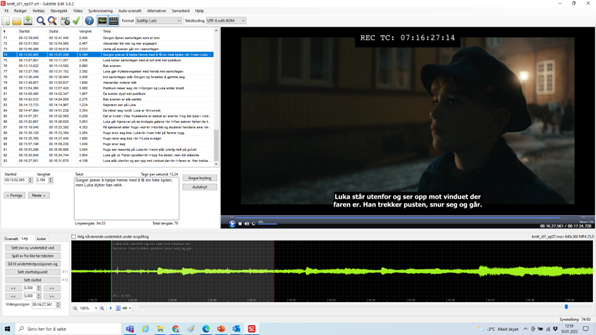
4. veed.io
Her kan du både skrive en .srt-fil, laste opp en .srt-fil eller få videoen tekstet automatisk ved hjelp av taleteknologi. Veed.io har transkribering til norsk bokmål. Det finnes også funksjonalitet for å få tekst lest av syntetisk tale (tre ulike, ganske naturlige norske stemmer).
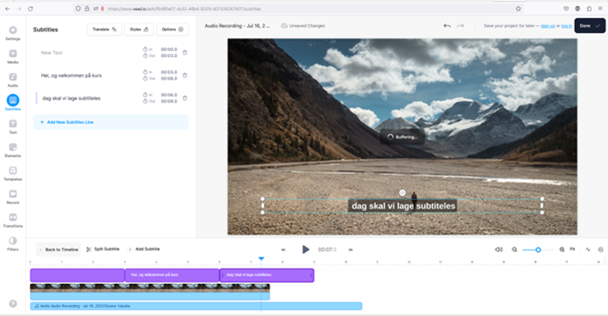
5. MixedCaptions er en mobilapp som kan lastes ned gratis. Her kan man legge inn undertekster enten som .srt-fil eller tekste i appen. Tekstingen kan tilpasses ulike sosiale medier som Instagram og TikTok. Appen tilbyr mot kostnad automatisk transkribering til bokmål (ikke testet).
6. Adobe Premier Pro
Adobe Premier Pro er et profesjonelt videoredigeringsverktøy. Her kan man blant annet legge til undertekster manuelt, eller ved tale-til-tekst-funksjonalitet. Konvertering av talen i videoen til bokmål fungerer best med klar, standard østlandsk tale. Slik gjør du det:
-
Importer video
-
Velg window -> text
-
Velg fanene «transcript»
-
Velg «captions»
-
Velg «create captions from transcript»
-
Velg passende innstillinger for hvordan du vil teksten skal se ut og hvor lengde den skal være på skjermen mv. (Se kapittelet om prinsipper for teksting)
-
Trykk «create captions»
-
Det er enkelt å redigere transkripsjoner som ikke blir korrekt ved å klikke på ordet i tekstredigeringsområdet
-
Språkinnstillinger må være satt til norsk
Synstolking
Synstolking er å gi en beskrivelse av levende bilder slik at svaksynte og blinde får tilgang til innholdet som ikke blir formidlet gjennom tale eller lydeffekter. Tradisjonell synstolking er et eget fortellerspor som de som har behov for det kan få tilgang til. Alle norske kinofilmer som er statsstøttet er synstolket, og synstolkingen er tilgjengelig via appen MovieReading. Her er det et eget lydspor som er synkronisert med filmen på lerretet, slik at man kan få tilleggsinformasjon om handlingen hvis man ikke ser. Dette er ikke alltid like lett å få til i de ulike sosiale medie-plattformene.
- Fra og med februar 2024 må offentlige aktører synstolke videoer de legger ut. Ulike løsninger for synstolking for video på sosiale medier kan være:
- Integrert synstolking - man lager videoen slik at man slipper å legge til en fortellerstemme i etterkant.
To ulike versjoner - en med og en uten synstolking hvor man lenker til synstolket versjon i posten. Skal dette fungere, må begge filmene ligge et annet sted enn på selve SoMe-plattformen, men for eksempel på nettstedet.
Selv om mye informasjon ligger i teksten i posten, ses selve videoen som en selvstendig enhet og må forklares for synshemmede, det vil si synstolkes.
Billigst og mest realistisk å løse denne utfordringen på, er integrert synstolking. Når du planlegger en video, tenk på at all viktig informasjon må komme fram også gjennom lyd. Når en person snakker, ikke bare legg tekst med navn og tittel/organisasjon eller lignende under bildet av vedkommende, men få vedkommende til å si det selv i filmen. Ofte kommer videoens viktigste budskap i form av en tekstplakat til slutt. Denne kan ikke leses av skjermleser for blinde, da må det leses opp av en «forteller»/reporter.
Å produsere en videosnutt med integrert synstolking, trenger ikke å være mer omfattende arbeid enn å lage en videosnutt med fortellende tekstplakater eller undertekster. Og med integrert synstolking trenger man bare å lage én filmversjon som skal fungere fint for både hørselshemmede og hørende, blinde og seende.
Eksempel på hvordan integrert synstolking kunne vært løst: I en film som regjeringen har postet på Instagram, fortelles en historie om at Norge har satt i drift verdens første hydrogenferje. Dette fortelles ikke verbalt, det brukes kun skriftlige, fortellende tekstplakater oppå bildene. I tillegg er det to personer som uttaler seg i filmen, disse blir også kun introdusert med tekst. Det er med andre ord vanskelig å høre hva denne filmen handler om og hvem som uttaler seg.
Om all teksten på bildene hadde blitt lest opp av en forteller- eller reporterstemme, hadde mye vært løst for at en blind kunne forstå filmens innhold. Hadde denne fortellerstemmen i tillegg sagt noe á la «både samferdselsminister Jon-Ivar Nygård og sjøfartsdirektør Knut Arild Hareide var til stede under ferjens dåpsseremoni», hadde denne filmen vært godkjent som integrert synstolket. Det seremonielle arrangementet som vises i filmen, trenger ingen verbal beskrivelse ettersom lyden tilstrekkelig underbygger dette i utgangspunktet: Man hører flaskeknusing etterfulgt av jubel og et korps som spiller. Med en fortellerstemme som skissert over, ville denne filmen vært tilgjengelig for alle i én og samme versjon (ettersom talen allerede er undertekstet, vel å merke).
Et eksempel på en video hvor synstolking ikke er nødvendig eren video på Instagram fra NRK Underholdning med Else Kåss Furuset som skal vekke sin makker Markus Neby dagen derpå etter siste program av Kåss til kvelds. Stemmen til Else Kåss Furuset er ganske kjent selv om hun ikke presenterer seg, og vi hører hun forteller at det har vært siste kvelden med gjengen i programmet kvelden før og at de nå skal ovveraske Markus. Klippet med Markus som synger karaoke, gir et bilde av stemingen kvelden i forveien. Man hører at Else går opp trappene, banker på døren som går opp, stemmen til Markus høres trøtt ut, og Else sier at han må kle på seg, slik at de kan gå ned.
Hvis man bare hører på videoen, får man et godt bilde av hva som skjer. Man får ikke vite at Markus har brun morgekåpe eller at det er halvmørkt ute når Else går på gaten, men man får med seg stemingen og handlingen.
Slik som mye videomateriale blir laget på sosiale medier i dag, er de generelt lite tilrettelagt for synshemede da de ofte er veldig visuelle, med tekst på bildene som forklarer. Men slike tekster er ikke tilgjengelig for hjelpemilder som blinde er avhengige av, talking heads innimellom som presenteres med navn og stilling i en tekstplakat.
Ofte er talen undertekstet, og det er bra for hørselhemmete, men generelt er videoene som postes i sosiale medier av profesjonelle aktører lite tilgjengelig for synshemmede. Dette kan det gjøres noe med hvis man bruker prinsippene om integrert synstolking, slik at det blir en sømløs tilrettelegging for alle grupper (universell utforming) og ingen spesialløsning (tilrettelagt for gruppe X).
(WCAG 1.2.3)
Synstolking på YouTube med YouDescribe.
På engelsk er synstolking kalt audio description. YouDescribe er en gratis tjeneste hvor hvem som helst kan bidra med synstolking av videoer. Etter at noen har lest inn og publisert beskrivelsene, vil videoene med synstolking være tilgjengelig for alle på nettsiden youdescribe.org. Dette er ikke en profesjonell løsning, men en crowd-løsning der hvem som helst kan gå inn og lage en synstolket versjon.
Flashing og rask blinking
Rask blinking/flashing kan for enkelte gi ubehag, nervøsitet eller utløse epileptisk anfall. Ikke lag klipp med innhold som flasher/blinker mer enn tre ganger i sekundet. Dette kan være «diskofilter», maskingevær-filter og lignende. #FlashWarning
(WCAG 2.3.1)
Avstemninger
Hvis du bruker de innebygde løsningene i plattformene, vil Voice Over og Talk Back lese opp og gjøre det mulig å delta i avstemming også for dem som ikke ser.
Lenker
Lenker i selve posten blir som regel vist med bilde fra moderartikkel, og ingress og funger fint med hjelpemidler. Det samme gjør lenke i bio, selv om det er litt mer kronglete for synshemmete å finne den.
Sikre soner
Det er viktig at ikke systeminformasjon blokkerer for innholdet ditt.
Noen hjelpesider:
- Spesifikasjoner finnes på Metas hjelpesenter for bedrifter. For Facebook reels/historier og Instagram stories, anbefales det at den øverste og nederste delen holdes fri for informasjon.
- TikTok har en forhåndsvisning hvor du kan legge inn filmen og se hvordan det fungerer på en lang rekke modeller av mobiltelefoner.
Publisering via SoMe-plattform
Mange som arbeider med flere sosiale medier i jobbsammenheng, bruker gjerne en løsning for å publisere og planlegge det som skal postes i de ulike mediene man deltar i, og ikke direkte i selve mediet.
Dette kan være løsninger som for eksempel Later.com, FaceLift.com eller Hootsuite.com. Der er det gjerne mindre funksjonalitet for universell utforming, så det meste må gjøres i forkant. Uansett er det lurt å finne ut av hva man kan få til av universell utforming via de ulike løsningene.
WCAG-krav som blir dekket – oversikt
Web Content Accessibility Guidelines (WCAG)er en internasjonal standard for universell utforming av nettsider. På norsk heter standarden Retningslinjer for tilgjengelig webinnhold.
Standarden har kommet med flere oppdateringer, og ligger til grunn for det norske regelverket for universell utforming av IKT-løsninger. Standarden er delt inn i prinsipper og krav (suksesskriterier) som støtter opp under prinsippet. Kravene har tre nivåer hvor A er det mest basale og AAA er det mest avanserte. Kravene som er listet her, er det du kan gjøre noe med selv på sosiale medier. Det er langt flere krav i det norske regelverket enn denne listen, men denne guiden tar kun for seg det som man har mulighet til å gjøre noe med selv. Mye informasjon om hvordan man kan arbeide med å etterkomme kravene finnes på uutilsynet.no.
Suksesskriterium 1.1.1 Ikke-tekstlig innhold (Nivå A)
Suksesskriterium 1.2.2 Teksting (forhåndsinnspilt) (Nivå A)
Suksesskriterium 1.2.3 Synstolking eller mediealternativ (Nivå A)
Suksesskriterium 1.3.3 Sensoriske egenskaper (Nivå A)
Suksesskriterium 1.4.1 Bruk av farge (Nivå A)
Suksesskriterium 1.4.3 Kontrast (minimum) (Nivå AA)
Suksesskriterium 1.4.5 Bilder av tekst (Nivå AA)
Suksesskriterium 2.3.1 Terskelverdi på maksimalt tre glimt (Nivå A)
Om arbeidet med denne guiden
I arbeidet med denne guiden har vi våren 2023 testet å lage variert innhold til de ulike mediene via plattformer på mobil og PC, og vi har testet resultatene med ulike skjermlesere (TalkBack på Android og VoiceOver på iPhone). Testene er gjennomført av Suzanne Sannes, uu-konsulent (Accessability Specialist) i MediaLT, og Sigrid Skavlid, seniorrådgiver og faglig ansvarlig digital tilgjengelighet i Universell Utforming AS. Med utgangspunkt i konkret publisering i de ulike sosiale mediene, har vi utformet denne guiden som er skrevet av Sigrid Skavlid (Universell Utforming AS), med innspill fra Suzanne Sannes (MediaLT).
I tillegg har en referansegruppe gitt innspill til guiden både ved oppstart og i løpet av prosessen. Referansegruppen har bestått av:
- Ann Kristin Ekerhovd, Kommunikasjonsmedarbeider, Telenor Open Mind
- Espen Skagen, Ansvarlig for sosiale medier, Kommunikasjonsavdelingen, Norges teknisk-vitenskapelige universitet – NTNU
- Gøril Furu, Videoprodusent/SoMe-ansvarlig, DSS
- Trude Telle, kommunikasjonsrådgiver i Unge funksjonshemmede)
- Vibeke Almaas, seniorrådgiver informasjon, Tannhelsetjenestens kompetansesenter Øst (TkØ)
Prosjektet har vært finansiert gjennom Bufdirs tilskuddsordning
«Tilskudd til kunnskapsutvikling, kompetanseheving og informasjon innen universell utforming».